文章目录
在前一篇 DIY USB 电流表(3):PCB 免费打样详解 中,我们已经完成了 PCB 的下单,坐等几天就可以将生产完成的 PCB 拿到手了。在 PCB 到手之前,可以先把焊接组装需要的元器件先采购起来,毕竟这个也需要两天时间才能快递到手。
等到焊接 PCB 所需要的元器件都到手之后,就可以将我们的 PCB 组装起来了。
PS. 我也还是一个初学者,如果文章中有一些错误或不足,还请多多指教。
元器件采购
在采购元器件前,我们可以先在立创 EDA 中将物料清单(俗称 BOM)导出,在立创 EDA 中使用 导出》物料清单(BOM)... 菜单就可以导出 BOM。
物料清单 (BOM),也称为产品结构,是构建、制造或维修产品或服务所需的所有物料的列表。物料清单充当集中式源,包含从原材料阶段制造产品所需的所有信息。
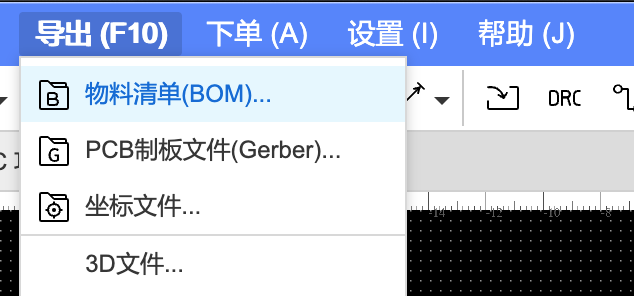
BOM 导出后是一个 Excel 文件,打开后就可以看到它包含了这块 PCB 所需要的全部相关元器件:
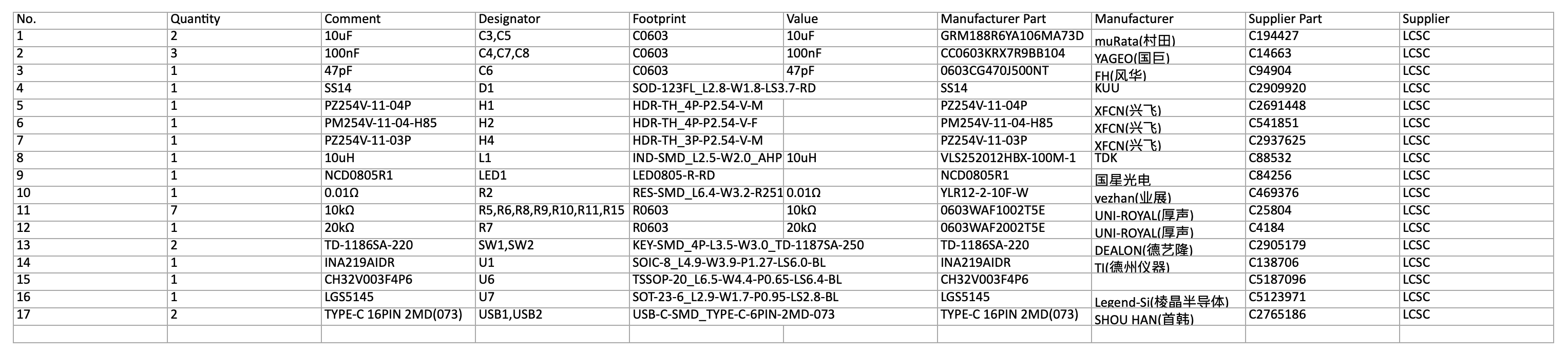
如果直接在立创商城购买这些元器件,可以在导出 BOM 对话框中选择 元件下单,这样就会将 BOM 上传到立创商城,并开启 BOM 配单服务,可以自动根据 BOM 表中的内容匹配到合适的元器件,省去了一个一个查找并添加到购物车的过程。
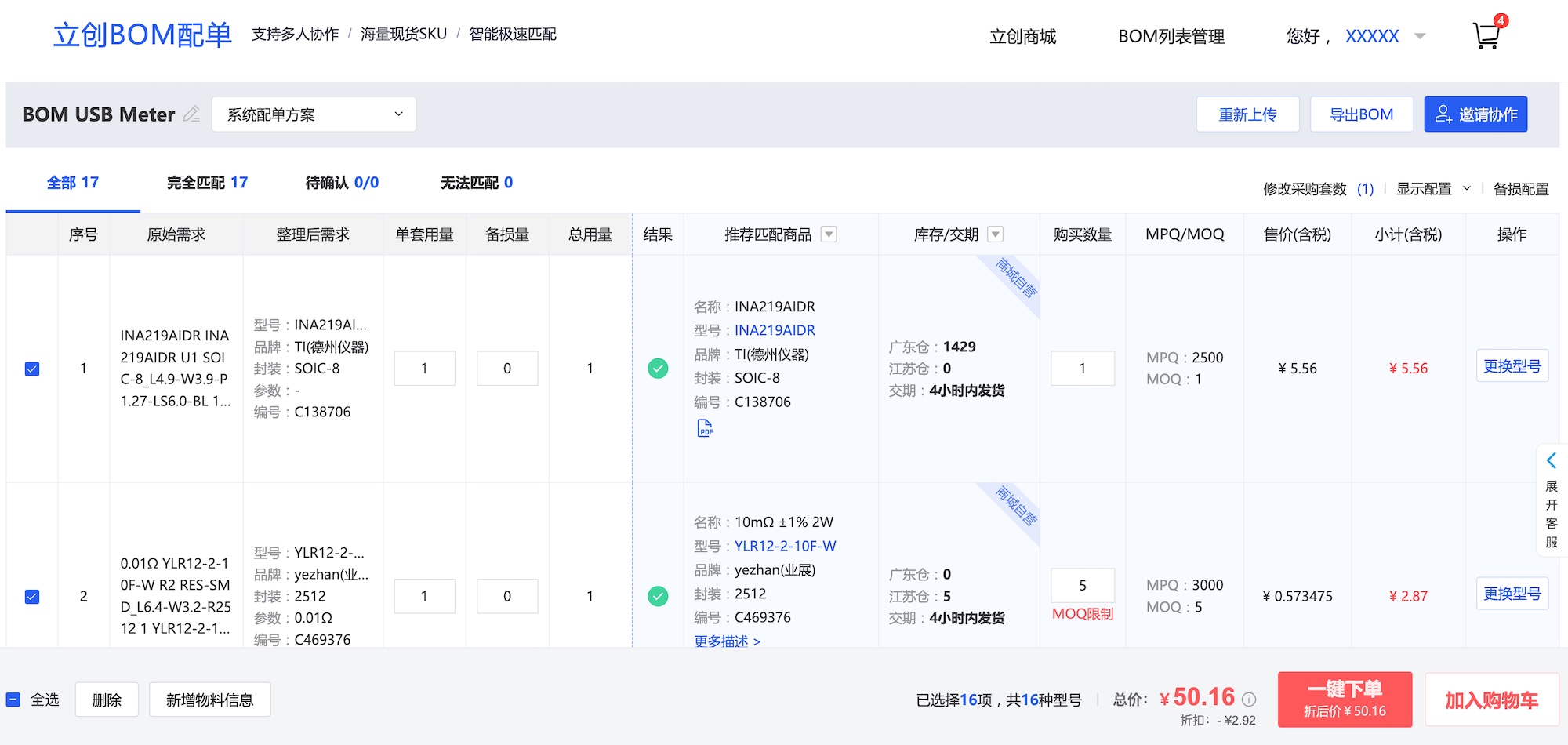
当然立创商城购买元器件的价格并不一定是最优的,淘宝上很多商家也提供配单服务。不过立创商城的东西比较齐全,对于一些低价元器件,还是可以考虑直接在立创商城一站配齐的,对于差价比较大的元器件,我也都是选择在淘宝上购买。
例如这个 USB 电流表项目中,CH32V003F4P6 和 INA219,淘宝上的价格都更有吸引力一点。
另外立创商城的元器件品质相对而言更有保障一点,如果在其他项目中,某些元器件的假货比较多的话,还是建议直接在立创商城购买,毕竟焊接完翻车再返回浪费时间不值得。
做钢网,刷锡膏
在准备将元器件摆放在 PCB 上之前,还需要先将 PCB 刷上锡膏,如果没有钢网,对于这样简单并且元件尺寸不是很小的项目,也可以直接使用针筒锡浆,每个焊盘挤一点。
如果没有下单钢网,有激光雕刻机的话,也可以参考我之前这篇文章:将节省进行到底,使用激光雕刻机和牛皮纸 DIY SMT 钢网,做一个廉价版钢网。
刷完锡膏或者挤完锡浆之后,就可以开始将元器件一个一个摆放上 PCB 了。
焊接辅助工具
顺便提一下,立创 EDA 有一个很方便的工具用来辅助手工焊接 PCB,通过 PCB 编辑器的 工具》焊接辅助工具... 来打开。
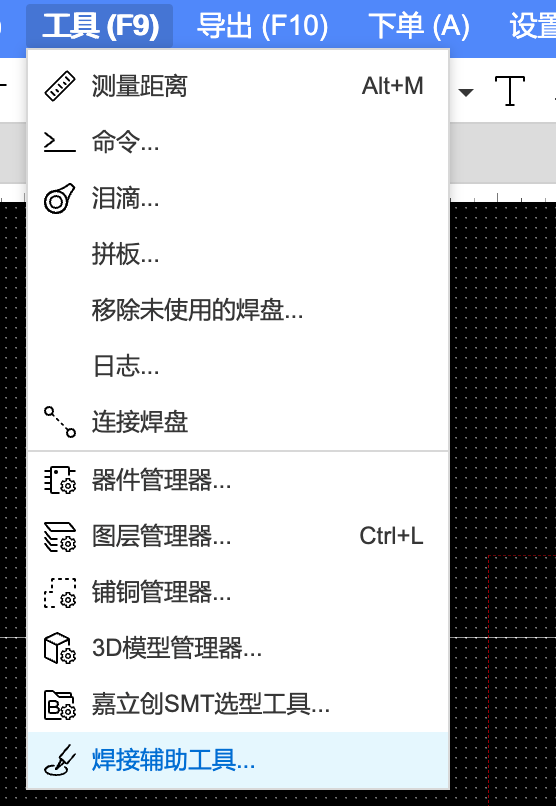
在焊接辅助工具中,可以很方便地将元器件和它实际在 PCB 上的位置对应起来,这样即使在焊接一个没有带丝印的 PCB 时,也可以很准确地将元器件摆放在正确的位置。
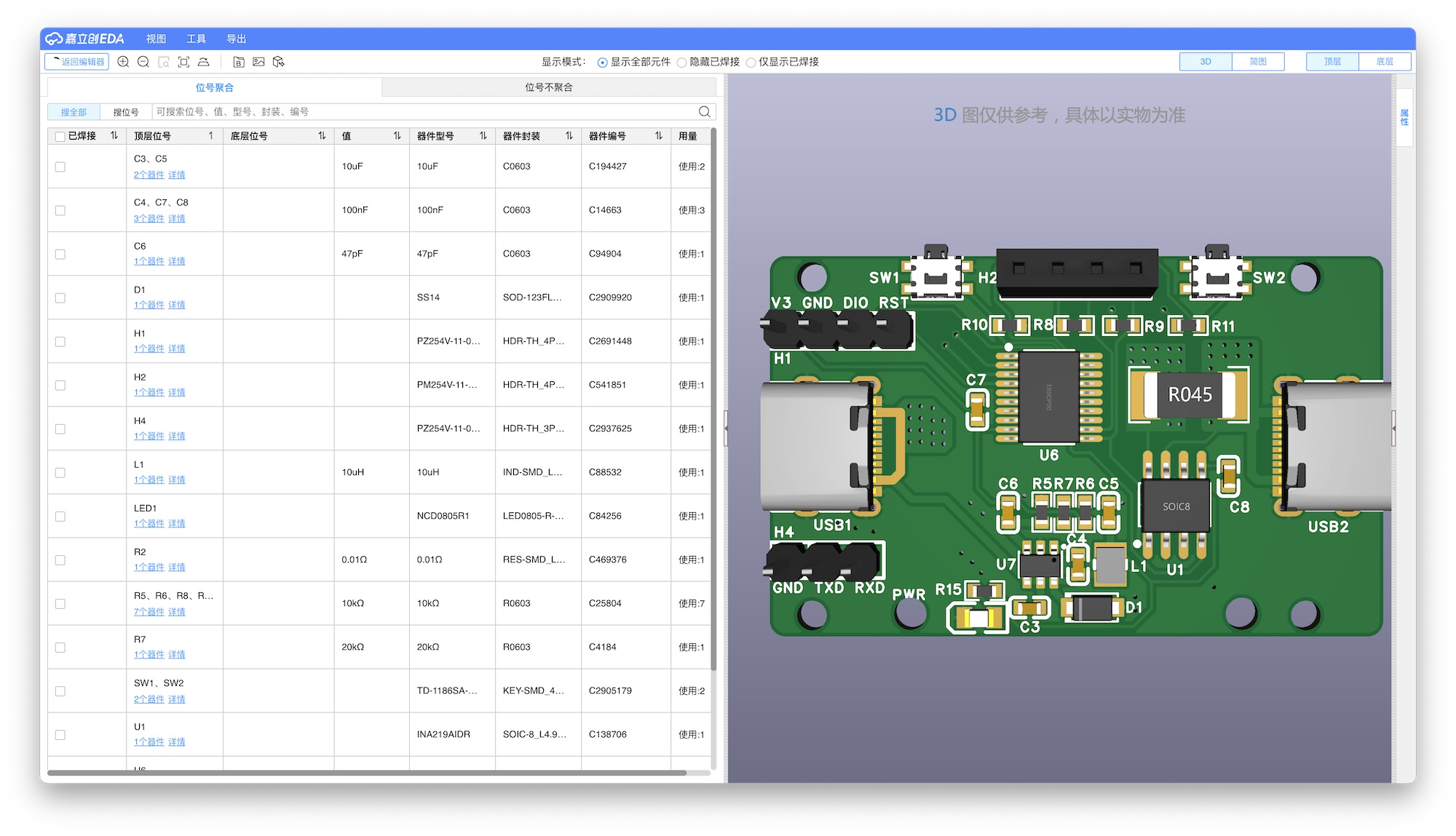
我在使用过程中有两个习惯来提升摆放元器件效率:
- 位号排序:将位号按升序排序后,可以让电阻、电容、电感等带有同样前缀的位号聚集在一起,这样可以一批次将同类型的元件都取好放好。
- 隐藏已焊接:在显示模式中选择“隐藏已焊接”,这样在每摆放完成一批元件之后,可以在左侧列表中勾选已焊接,这样在右侧 PCB 预览视图中,就会将对应元件的 3D 模型隐藏,只保留焊盘,这样可以在摆放后续元器件时,更便携地的寻找到对应的位置。
摆放元件,铁板烧
摆放元器件是一个枯燥的过程,不过摆放完成之后,就可以愉快地铁板烧啦,都已经上 PCB 了,还是建议上一个加热台,效率相比使用电铬铁更高,一般购买一个 10x10cm 的加热台就足够使用了,毕竟免费打样也只能 10x10cm 的 PCB 🙈。

因为我一般使用低温锡,因此加热台将温度设置在 180 度就可以了,即能很好的熔化焊锡,也不会因为温度高时间长导致 PCB 或者元器件损坏。
在加热过程中,建议随时观察元器件引脚之间是否有连锡,可以随时使用助焊剂或镊子来调用元器件的位置,或者将连锡划开。

小技巧:USB Type-C 母座焊接的一个小技巧,可以先等 PCB 上的锡膏熔化之后,查看是否存在焊锡过多导致连锡等情况发生,如果有的话,用先镊子处理好,保证每个焊盘之间都是独立的,并且焊锡量都没有太多之后,再将 USB Type-C 母座放上去。
最近再使用电铬铁将 12864 OLED 模块焊接上去,因为这个 USB 电流表比较高的元器件,可以仅靠 2.54mm 排针的塑料座就可以将屏幕和 PCB 隔离开,因此可以直接将屏幕焊接在 PCB 上,使用排母连接反而会使得这个 USB 电流表变得太厚。

另外,这里为了防止屏幕下边掉下去碰到 PCB,也焊接了两个 2.54mm 排针来垫高。
当然一开始为了测试,防止贴片元件焊接有问题,可以用 2.54mm 排母先连接屏幕,测试没问题之后,再将屏幕焊接在 PCB 上。
测试
热腾腾的 PCB 到手,等它凉了之后,就可以测试一下基本的连通性有没有问题了。
因为我们现在还没有编写固件,可以简单测试一下是否存在短路:
- 使用万用表通断档,检测 5V 和 GND 之间是否存在短路,如果有短路需要检查一下焊接是否有问题,例如 USB Type-C 母座引脚是否有连锡。
- 使用可调电源,电压调到 5V,电流调到 100mA,并且开启过流保护,通过 USB Type-C 连接到 USB 电流表,看看是否存在问题,在没有固件的情况下,电流不会超过 10mA,一般可能在 5mA 左右。
基本测试没有问题之后,就可以继续进行后续的开发工作啦。
小结
至此,这款 DIY USB 电流表的硬件部分已经基本完工,只需要注入灵魂“单片机固件”就可以使用了。当然,作为一个完整的 USB 电流表,还需要进行外壳设计和面板设计,来让它看起来更像一个完整的产品。
USB 电流表开源地址
这个 USB 电流表已经在立创开源平台开源,访问以下地址即可查看相关文件:
https://oshwhub.com/wandaeda/ji-yu-ch32v003-de-usb-dian-liu-biao

0 条评论。